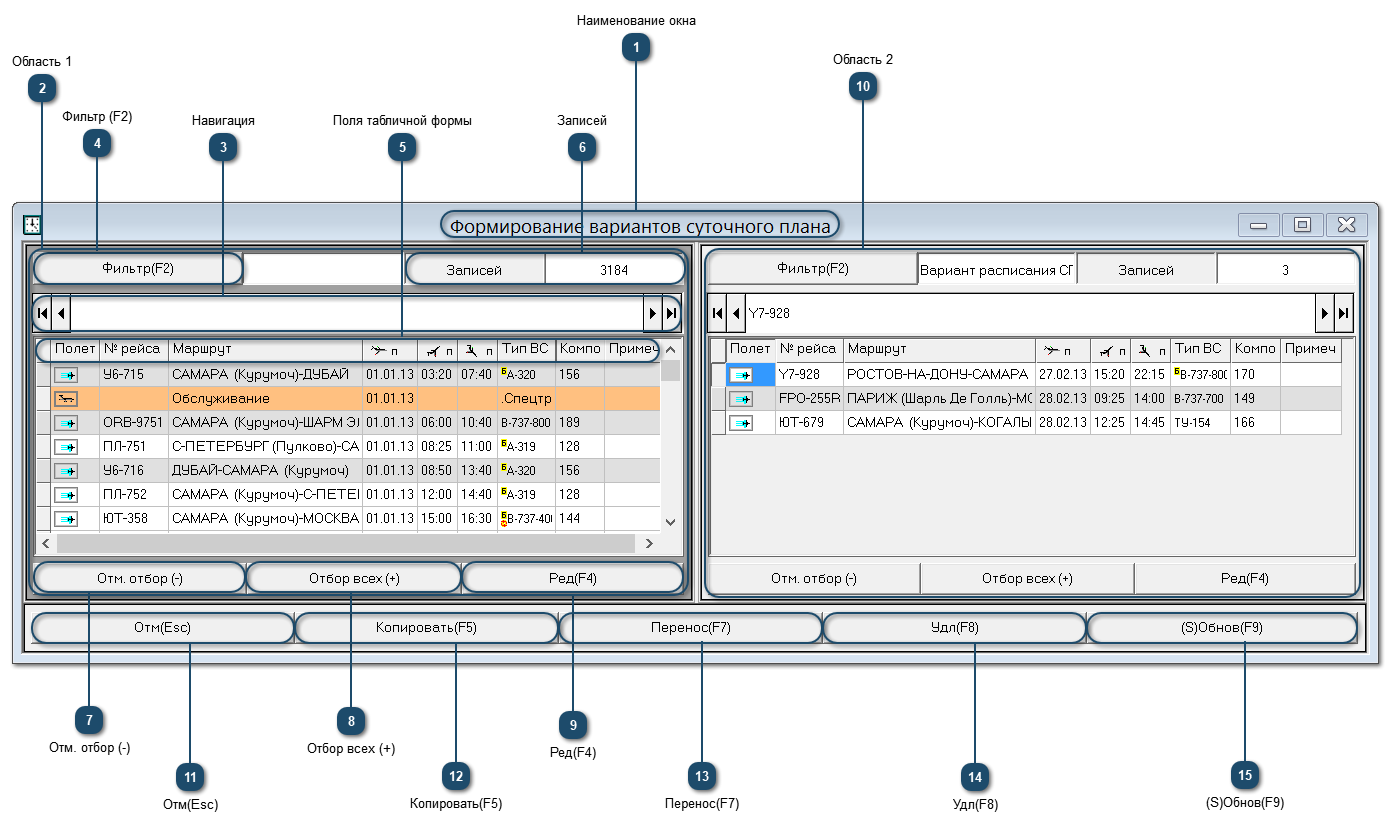Преобразование вариантов СПП
Картотеки → Преобразование вариантов СПП
Для формирования вариантов суточного плана полётов требуется выбрать диапазон дат, в рамках которого они будет сформированы.
Визуально представление Формирование вариантов суточного плана разделено на две равнозначных рабочих области: Область 1, Область 2, в каждую из которых можно загрузить один из вариантов суточного плана. Активная область подсвечивается более ярким контуром (см. рисунок Область 1). В момент запуска данного представления в работу по умолчанию в обе рабочие области загружаются Реальные СПП и расписание.
 Наименование окна
|
|
 Область 1
В данной области можно настроить любой вариант СПП.
|
|
 Навигация
|
|
 Фильтр (F2)
Инструмент фильтрации информации данной области представления. С помощью данного инструмента можно выбрать в качестве источника данных любой сформированный вариант СПП или сформировать нужную фильтрацию (см. рисунок Область 2).
|
|
 Поля табличной формы
Информативные поля, в которых отображается общая информация из суточного плана полётов о движении воздушных судов и символическая визуализация некоторых процессов (см. Информационная система 'Аэропорт' → Картотеки → Суточный план обслуживания → Область Рейсы → пункт 3 Полёт):
 – прямой рейс (или незаполненное поле 'Направление' в СПО); – прямой рейс (или незаполненное поле 'Направление' в СПО);
 – обратный рейс; – обратный рейс;
-
№ рейса – код авиакомпании перевозчика и номер рейса;
-
маршрут – полный маршрут рейса;
-
стык – стыковочный рейс;
-
день выполнения – дни выполнения рейса по расписанию в формате дат- дд.мм.гг;
-
вылет и прилёт – время вылета рейса по расписанию из первого аэропорта маршрута и время прилёта рейса по расписанию в конечный аэропорт маршрута;
-
тип ВС – тип воздушного судна для выполнения рейса, запланированный в расписании;
-
компоновка – компоновка запланированного в расписании типа воздушного судна для выполнения рейса;
-
примечание – дополнительная информация.
|
|
 Записей
|
|
 Отм. отбор (-)
|
|
 Отбор всех (+)
Инструмент отбора всех записей в данной области представления (см. Общие понятия и правила системы → Специальные функции → Кнопки выбора Информационной системы «Авиабит»).
|
|
 Ред(F4)
Инструмент редактирования существующей записи данных . Редакция записи данных возможна по тем же категориям, что и в окне Добавление записи данных (Рейсы) (Информационная система 'Аэропорт' → Картотеки → Суточный план обслуживания → Область Рейсы СПО → кнопки Дб(Ins) → кнопка 1. Обслуживание Авиарейса).
|
|
 Область 2
В данной области можно настроить любой вариант СПП. По умолчанию загружаются Реальные СПП и расписание.
|
|
 Отм(Esc)
Закрывает окно.
|
|
 Копировать(F5)
Инструмент копирования выделенных записей в одной из областей представления. Открывает окно Копирование рейсов из одного варианта СПП в другой
где в информативном поле отображается количество копируемых записей из одной области (наименование варианта СПП) в другую (наименование варианта СПП), отсутствие флажков является признаком копирования только в вариант СПП, установленные флажки являются признаками копирования дополнительной информации соответственно:
-
копировать технологические операции;
-
копировать акты оплатных услуг;
-
отмена (Esc) – кнопка закрывает окно;
-
копировать (Ctrl+Enter) – кнопка сохраняет выделенные записи в памяти.
|
|
 Перенос(F7)
Инструмент переноса скопированных записей в одной из областей представления в другую. Открывает окно Перенос рейсов из одного варианта СПП в другой. Не допускается перенос рейсов из Реальные СПП и расписание.
где в информативном поле отображается количество переносимых записей их из одной области (наименование варианта СПП) в другую (наименование варианта СПП), установленные флажки являются признаками переноса дополнительной информации соответственно:
-
перенести технологические операции;
-
перенести акты оплатных услуг;
-
отмена (Esc) – кнопка закрывает окно;
-
переместить (Ctrl+Enter) – кнопка перемещает выбранные записи в в другой вариант расписания.
|
|
 Удл(F8)
|
|
 (S)Обнов(F9)
Инструмент обновления информации. В сочетании с клавишей Shift вызывает инструмент изменения периода выборки.
|
|